Pasar archivos el móvil al ordenador es una tarea que ha ido evolucionando con el paso del tiempo, hasta el punto de que ni siquiera es necesario utilizar un cable para ello. Ahora mismo, los usuarios en España tienen una gran cantidad de opciones para llevar a cabo esta tarea, y en muchos casos ni siquiera hace falta descargar nuevas aplicaciones.
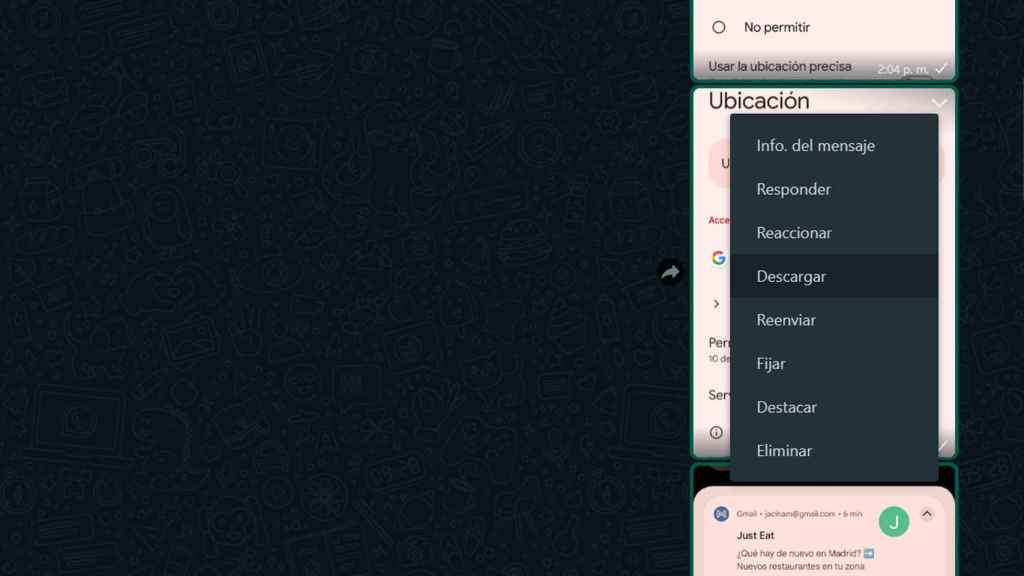
Nearby Share es uno de los métodos más rápidos para pasar fotografías al ordenador, pero cuenta con algunos requisitos, como que el dispositivo debe contar con conectividad Bluetooth. Sin embargo, gracias a WhatsApp, es posible hacer este proceso aún más rápido.
La versión web de la aplicación de mensajería cuenta con algunas opciones para gestionar archivos adjuntos, y esta puede ser la clave para hacer un intercambio de archivos rápido y totalmente privado.
Cómo enviar archivos al PCLa versión web de WhatsApp permite utilizar la aplicación desde el ordenador en cualquier lugar, siempre y cuando haya conexión a internet. Esto hace que sea muy útil para poder seguir utilizando la aplicación mientras se está trabajando en el ordenador, y hace que se pierda menos el tiempo. Funciona en las dos vías, lo que también se pueden enviar archivos desde el ordenador hasta el móvil.
De la misma forma, cuenta con la posibilidad de enviar y recibir archivos adjuntos, igual que sucede en la aplicación para móvil, y estos se pueden descargar en la memoria interna del ordenador. Por ello, lo primero que debes hacer para enviar archivos con este método es abrir WhatsApp web o descargar su aplicación para escritorio. Esta también permite enviar audios y hacer videollamadas.
Descargar imagen WhatsApp Web El Androide Libre
Para este método de enviar archivos también habrá que tener una conversación privada con nosotros mismos. Hay varias maneras de contar con una de estas, ya que es posible crear un grupo con otra persona y luego echar a esa persona o utilizar la conversación propia que WhatsApp ofrece a los usuarios.
En cualquier caso, el método para enviar archivos de un dispositivo a otro rápidamente es abrir esta conversación con nosotros mismos y enviar a través de este chat dichos archivos. Luego solo habrá que abrir esa misma conversación desde el ordenador y pulsar sobre la flecha que hay junto a cada foto o documento para darle al botón de "Guardar como" y elegir la ruta en la que se quiere almacenar.
Hay que tener en cuenta que al enviar fotografías WhatsApp llevará a cabo una compresión de las mismas para que pesen menos al enviarse, algo que se puede evitar pulsando sobre el botón de "HD" o bien enviando la fotografía como si fuera un archivo corriente.